
Seu Synology NAS inclui um recurso QuickConnect que permite acessar a interface do DiskStation Manager remotamente. Veja como configurá-lo.
Você provavelmente foi saudado com a página de configuração do QuickConnect quando você instalou o Synology NAS pela primeira vez , mas é possível que você tenha pulado. Se você mudou de ideia, no entanto, nunca é tarde para configurar. Além disso, é bastante fácil de fazer.
Para começar, inicie o DiskStation Manager e abra o Painel de Controle.

RELACIONADOS: Como baixar arquivos com seu Synology NAS (e evitar deixar seu computador ligado à noite)
Na janela do Painel de Controle, clique na configuração “QuickConnect”.

Clique na caixa de seleção “Habilitar QuickConnect” para habilitar o recurso.
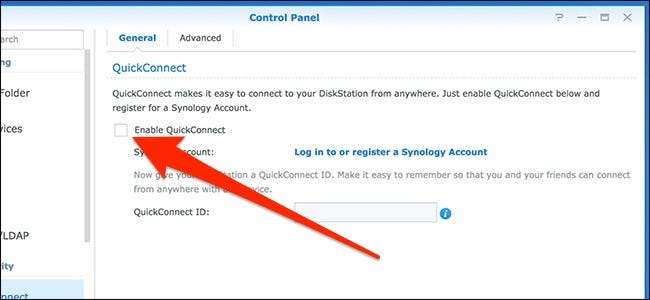
Em seguida, clique na opção “Faça login ou registre uma conta Synology”.
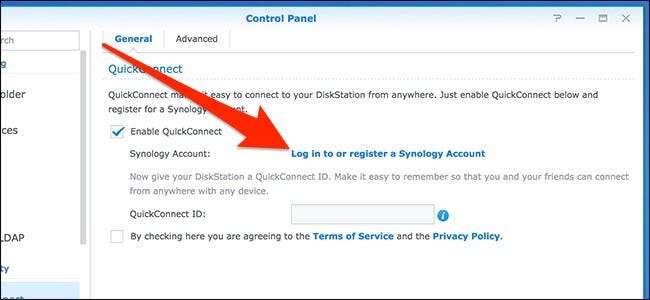
Você provavelmente já criou uma conta Synology quando configurou seu NAS, então apenas faça o login usando suas credenciais e, em seguida, clique no botão “Login”. Se ainda não se inscreveu para uma conta, você também pode fazer isso aqui.
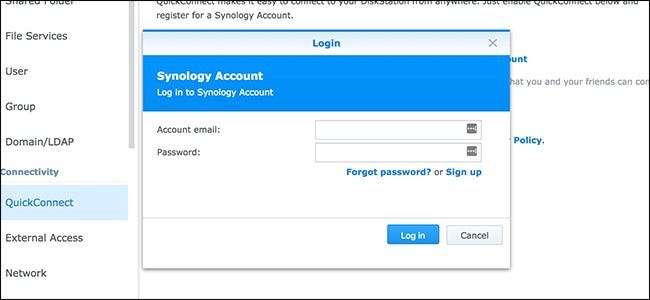
Depois de fazer login, crie um ID QuickConnect. Este é um tipo de nome de usuário que você usará para acessar seu NAS remotamente.

Depois disso, marque a caixa de seleção para concordar com os termos de serviço e a política de privacidade e, em seguida, clique no botão “Aplicar”.

Quando isso for feito, uma nova caixa aparecerá com o link que você usará para acessar seu NAS remotamente de um navegador da web, bem como a ID que você usará ao acessar remotamente seu NAS de um dispositivo móvel usando os aplicativos móveis da Synology.
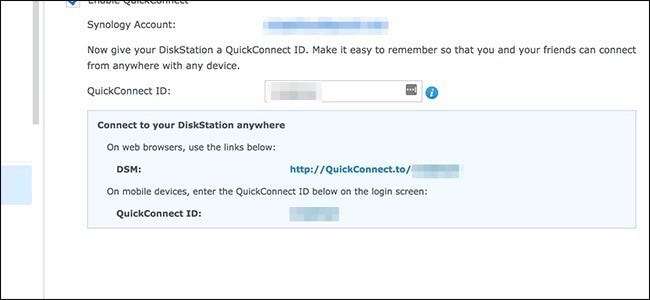
Sempre que estiver longe de casa, você pode simplesmente ir para
http://quickconnect.to/YourID
(onde “YourID” é a sua ID QuickConnect). Você terá acesso à interface de usuário do seu NAS da mesma forma que faria se estivesse em casa. E se você quiser acessar os arquivos do seu NAS em seu dispositivo móvel, você pode baixar
Aplicativos Synology
e insira seu ID QuickConnect ao fazer login.







